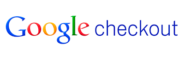Google Checkout (campo personalizado utilizado para otros datos) integration
Cómo integrar PostAffiliatePro con Google Checkout
Para integrarse con Google Checkout, necesitas el plugin Google Checkout que se distribuye con PAP de forma predeterminada.
Configurar tu cuenta de comerciante de Google Checkout
Inicia sesión en tu cuenta de comerciante de Google Checkout. Ve al panel de configuración . Ahora selecciona Integración en el menú de la izquierda. Si está marcada, desmarca “Mi empresa solo publicará carritos firmados digitalmente”. A continuación, debes insertar la URL https: // {$ PluginsUrl} GoogleCheckout / googlecheckout.php en el cuadro de texto “ URL de devolución de llamada de API: “. Por último, selecciona el botón de opción XML del grupo “ Método de devolución de llamada :”. No olvides guardar tu configuración.
Nota: URL https://URL_TO_PostAffiliatePro/plugins/GoogleCheckout/googlecheckout.php debe estar en un dominio seguro (más sobre la documentación de Google).
Activar y configurar el plugin de Google Checkout
Justo después de activar el plugin de Google Checkout necesitas configurarlo. Inicia sesión en tu panel de comerciante. Ir al menú Inicio->Plugins. Ahora haz clic en el botón Configurar en el elemento del plugin Google Checkout. Aquí debes establecer tu ID de comerciante y clave de comerciante. Estos se pueden encontrar en tu cuenta de comerciante de Google Checkout en Configuración->Menú de integración. En el cuadro de texto Separador de valores personalizado inserte un string de separación, por ejemplo “||”.
Añade el código de seguimiento a los botones del carro de la compra de Google
Si estás utilizando los botones de Google Checkout Cart, cambia el código del elemento product-private-data en cada botón del carrito:
<input value="example_value" class="product-private-data" type="hidden" id="pap_ab78y5t4a">
Código de ejemplo:
<input value="example_value" class="product-private-data" type="hidden" id="pap_ab78y5t4a">Nota: si estás utilizando la opción “Procesar todo el carrito como una transacción”, utiliza este código en su lugar:
<input value="" class="shopping-cart.merchant-private-data" type="hidden" id="pap_dx8vc2s5">Añadir código de seguimiento a los botones de compra de Google Checkout
Si estás usando los botones de Compra ahora de Google Checkout, cambia el código en cada botón de compra:
<input name="shopping-cart.items.item-1.merchant-private-item-data" id="pap_ab78y5t4a" type="hidden" value="example_value"/>
Código de ejemplo:
<input name="shopping-cart.items.item-1.merchant-private-item-data" id="pap_ab78y5t4a" type="hidden" value="example_value"/>Nota: si estás utilizando la opción “Procesar todo el carrito como una transacción”, utiliza este código en su lugar:
<input name="
shopping-cart.merchant-private-data
" id="pap_dx8vc2s5" type="hidden" value=""/>Finalizar integración
Finalmente, después de sus botones, debes agregar este código:
<script id="pap_x2s6df8d" src="https://URL_TO_PostAffiliatePro/scripts/notifysale.php" type="text/javascript">
</script>
Todo listo. Ahora estás listo para comenzar a rastrear las ventas desde tu cuenta de Google Checkout.
Nota: Hay una opción más llamada “Procesar todo el carrito como una transacción” en la configuración del complemento de Google Checkout. Si marcas esta opción, pap registrará todo el carrito como una gran transacción. En este caso, no olvides utilizar los datos privados del comerciante en lugar de los datos del artículo privado del comerciante para transmitir información de valor personalizado a PAP.
Todos los usuarios de Google Checkout deben ponerse en contacto con el equipo de Google Checkout en checkout-api-support@google.com y solicitar la inclusión de su dominio en la lista blanca. De lo contrario, el seguimiento no funcionará.

¿Qué es Google Checkout?
Google Checkout fue un servicio de procesamiento de pagos en línea introducido por Google para simplificar la experiencia de compras en línea. Permitía a los consumidores realizar compras a múltiples vendedores utilizando una sola cuenta de Google, almacenando de manera segura sus detalles de pago y envío. Este enfoque simplificado ofrecía una experiencia de pago fluida con los comerciantes participantes, incluyendo funcionalidades clave como protección contra fraudes y un panel centralizado para el seguimiento de compras.
Lanzado el 28 de junio de 2006 en los Estados Unidos y el 13 de abril de 2007 en el Reino Unido, Google Checkout tenía como objetivo revolucionar los pagos en línea. Inicialmente, los comerciantes podían usar el servicio de forma gratuita hasta el 1 de febrero de 2008, cuando se introdujeron tarifas de transacción similares a la estructura de PayPal. En 2006, eBay, el propietario de PayPal, prohibió el uso de Google Checkout en su plataforma, limitando su alcance. Finalmente, el 20 de noviembre de 2013, Google retiró Google Checkout, integrando sus funcionalidades en Google Wallet, que más tarde evolucionó a Google Pay.
Google Checkout estaba dirigido principalmente a los consumidores en línea que buscaban un método de compra más seguro y eficiente, así como a los comerciantes de comercio electrónico que necesitaban herramientas confiables para procesar pagos. Para los consumidores, ofrecía compras simplificadas y funciones mejoradas de privacidad. Los comerciantes se beneficiaban de mayores tasas de conversión, la integración con servicios de Google como AdWords y sólidas medidas antifraude proporcionadas por Google Checkout.
Características principales de Google Checkout
Proceso de compra simplificado con Google Checkout: Los usuarios podían realizar el pago utilizando una única cuenta de Google en varios comerciantes, lo que simplificaba la experiencia de compras en línea.
Protección contra el fraude de Google Checkout: El servicio garantizaba transacciones seguras, protegiendo a los usuarios de actividades fraudulentas.
Integración de Comerciantes a través de Google Checkout: Facilitó una integración sencilla con los servicios de Google, como AdWords, lo que potencialmente aumentaba la visibilidad y las ventas de los comerciantes.
Seguimiento de Compras en Google Checkout: Proporcionaba un panel centralizado para que los usuarios rastrearan sus pedidos y monitorearan su estado.
Manejo Confidencial de Correos Electrónicos por Google Checkout: Protegió las direcciones de correo electrónico de los consumidores del spam manteniéndolas confidenciales durante las transacciones.
Opciones de precios para Google Checkout
Inicialmente gratuito para los comerciantes, Google Checkout introdujo tarifas por transacción a partir del 1 de febrero de 2008. A los comerciantes en EE. UU. se les cobraba un 2.0% más $0.20 por transacción, mientras que los comerciantes del Reino Unido enfrentaban cargos similares con un adicional de £0.20 por transacción.
Información del usuario sobre Google Checkout
Los usuarios apreciaron la seguridad mejorada en las transacciones en línea con la protección contra fraudes de Google Checkout y la conveniencia de usar una sola cuenta para múltiples compras. Los comerciantes valoraron los beneficios de integración con los servicios de Google. Sin embargo, una desventaja significativa fue la prohibición de Google Checkout por parte de eBay, lo que limitó su adopción entre usuarios y comerciantes. Tras su retiro, los usuarios hicieron la transición a Google Wallet y posteriormente a Google Pay para continuar con el servicio.
Alternativas a Google Checkout
Aunque Google Checkout ya no está disponible, varias alternativas ofrecen funcionalidades similares:
PayPal: Un sistema de pago en línea ampliamente reconocido con una amplia aceptación en diversas plataformas.
Amazon Pay: Una opción integral de procesamiento de pagos, especialmente dentro del ecosistema de Amazon.
Stripe: Conocido por su API amigable para desarrolladores, que ofrece una amplia personalización para el procesamiento de pagos en comercio electrónico.
Descubre las múltiples integraciones de Post Affiliate Pro para mejorar tu negocio de comercio electrónico. Desde plataformas como 1&1 E-Shop hasta herramientas de pago como AlertPay, estas integraciones ofrecen soluciones eficientes y detalladas para rastrear comisiones, gestionar ventas y optimizar tu marketing de afiliados. Visita y encuentra la integración perfecta para impulsar tus ventas online.
Google Checkout (en WordPress ecommerce Plugin)
Integra Google Checkout con tu plugin de WordPress e-commerce fácilmente. Sigue nuestra guía detallada y optimiza tu tienda online.